東莞網站公司分享建站知識點
怎樣讓背景圖像不滾動:Internet Explorer瀏覽器支持一個Body屬性bgpropertise,它可以讓背景不動。<body background=”C98.gif” bgproperties=” fixed”>其中將c98.gif換成自己的背景圖像的名稱即可。或用CSS樣式表定義:<style type=”text/css”><!—body {background-image:url(image/bg.gif);background-attachment:fixed}--></style>
怎樣讓背景圖像不平鋪:用CSS樣式定義,代碼如下:<style type=”text/css”><!—body {background-image:url(image/bg.gif);background-repeat:no-repeat}--></style>
怎樣在網頁中加入多媒體文件:有些多媒體文件無需其他程序就可以播放,而有些多媒體文件需要外部程序的幫助,當瀏覽器下載不支持的格式時會調用外部程度。如果瀏覽器沒有安裝這種外部程序,那么瀏覽器會自動去下載;如果需要加入多媒體格式,可在<head>與</head>之間插入如下代碼:<embed src="tt.ram" autostart="true" loop="2" width="80" height="30"></embed>,對于不支持embed標記的瀏覽器,可以改用其它標記。
如何不利用表格而準確地分隔圖片和文字:在頁面中想要分隔圖片和文字,利用表格是非常好的方法,還可以制作一個透明的GIF圖形,因為圖形是透明的,可以拿來分隔圖片和文字,當然要注意透明圖形的大小。
如何跳到頁面的頂部:當瀏覽者瀏覽到頁面底部后,需要提供一個鏈接,使瀏覽者方便地跳到頁面頂部,可加入以下代碼:<a href=”#top”>返回頂部</a>。
如何讓所有頁面共享同一個CSS:在每一個頁面的<head></head>部分加入以下代碼:<link rel=”stylesheet” type=”text/css” href=”cnshell.css>其中cnshell.css為共享的層疊樣式表文件,該文件可以利用文本編輯工具編寫,它應包含如下的相似代碼:</style><style type=”text/css”><!—A{text-transform:none;text-decoration:none;aover{textdecoration:none--></style>
如何為訪問者設置正確的軟件下載鏈接:與其他鏈接一樣,都使用<a></a>標記,但對于軟件下載鏈接,需要這樣設置:<a href=”cnshell.zip”>Download cnshell.zip(188Kb)</a>
如何讓字體顯示得更舒服:這需要利用到CSS(層疊樣式表),目前約定俗成的字體是{font-family:宋體(GB);font-size:9pt;line-height:16PX},把這段代碼加入到<head></head>之間。以下舉例:
<head>
<style>
<!--.font{font-family:宋體(GB);font-size:9pt;line-height:16PX}--></style>
</head>
<body><p class=”font”>計算機世界報<br>網頁制作常見問題解答</p>
</body>
如何利用水平線(HR)制作垂直線:插入HR可以使用<hr size=”1”>,如何讓它垂直呢,可以使用<hr size=”100” width=”1”>。
如何正確對齊文本:有時需要對一段文本的左右、上下邊距(指文本至游覽器的距離)加以指定,以使文本正確對齊,CSS提供這樣的功能:在<head></head>中加入如下代碼:
<style>
<!--.tt{margin-left:68px;margin-right:70px; margin-top:69px; margin-bottom:71px}
-->
</style>
如何在網頁中添加具備前進、后退和刷新功能的超鏈接:添加如下代碼即可:
<a herf=”javascript:history.back()”>后退</a>
<a herf=”javascript:history.go()”>前進</a>
<a herf=”javascript:location.reload()”>刷新</a>
如何在DW中設置Flash動畫的背景透明:在SWF文件的“屬性”面板中單擊“參數”按鈕,在彈出的對話框中添加參數wmode,其值設置為transparent;或者直接修改網頁的代碼,在SWF文件屬性的代碼中添加以下代碼:<param name=”wmode” value=”transparent”>
如何使網頁在不同分辨下都全屏鋪開:用表格(不要使用層)設計好內容后,將最外表格設置寬為100%,再適當調整。
怎樣撤消操作:操作錯誤時,最需要的就是撤銷動作,可以按照如下的步驟來實現:1)單擊“窗口”|“歷史記錄”命令,在彈出的“歷史記錄”面板上找到要撤銷的最后一步操作;2)拖動滑塊到該步驟,選中要撤銷的誤操作,被選中的操作則顯示為灰色,這時文檔窗口回到誤操作以前的狀態;3)如果想恢復這些操作,可以重新拖動滑塊到相應位置,這樣被撤銷的操作就會被恢復。需要說明的是,如果在撤銷多步操作后進行了新的操作,則原來被撤銷的操作就不能再被恢復。
如何創建一個簡單的鏈接:<a href=http://www.sina.com>新浪</a>。
網頁中的聲音和視頻文件標記是什么:一般聲音文件帶有WAV、AU、SND等文件擴展名,而視頻文件帶有AVI、MPG等文件擴展名。
如何去掉頁面滾動條:在body中加入樣式表控制,代碼如下:<body bgcolor=”#000000” leftmargin=”0” topmargin=”0” style=”overflow-x:hidden;overflow-y:hidden;width:100%”>
如何用HTML代碼添加背景音樂:要顯示操作面板,在相應地方加上如下語句即可:<embed src=”Aladdin.mid” width=”140” heigh=”35” aut0start=true controls=”middleconsole”>;要不顯示操作面板,在任意地方添加如下語句即可:<embed src=”Aladdin.mid” hidden=true aut0start=true loop=true>或<embed src=”tt.ram” aut0start=true loop=2 width=”80” heigh=”30”>
怎樣清空歷史記錄:在“歷史記錄”面板中單擊鼠標右鍵,在彈出的快捷菜單中選擇“清除歷史記錄”選項,在彈出的對話框中單擊“是”按鈕即可清除歷史記錄。
怎樣重復操作步驟:如果只是重復前一步的操作,可以單擊“編輯”|“重復”命令,也可以利用“歷史記錄”面板進行前面一系列步驟的重復,具體操作步驟如下:1)在“歷史記錄”面板中選中要重復的操作步驟,被選中的步驟項高亮顯示,按住[Ctrl]鍵,單擊步驟選項,可以選中不連續步驟,按住[shift]鍵,然后單擊最前面的和最后面的兩個步驟選項,則可以選中多個連續的步驟項;2)單擊“重放”按鈕,或者打開面板菜單選擇“重復步驟”選項,“歷史記錄”面板則會記錄下重復的操作步驟。需要說明的是,有些步驟不能重復,如鼠標指針的移動和對象的選擇等,為些可以利用方向鍵來代替鼠標完成在文檔中移動光標的操作。當進行這些操作時,在“歷史記錄”面板中會出現一個帶紅色小叉的步驟操作項圖標。
為什么在Dreamweaver中無法使用中文文件名和路徑:由于有的網絡服務器不支持中文路徑和文件名,所以在Dreamweaver中也不支持。當使用中文做路徑和文件名時,Dreamweaver會自動轉換為ASCⅡ碼,因此建議所有的路徑和文件名使用英文字符。
在定義CSS規則的對話框中,“分類”列表中的選項分別來設置什么屬性:1)類型:主要用于設置文本的屬性,如字體、字號、粗細、樣式、變量、行高、修飾、顏色等;2)背景:主要用于設置背景顏色、背景圖像等屬性。其中,“附件”參數用來設置背景圖像是固定在一處,還是連同網頁一起滾動:“固定”選項代表固定在初始位置,“滾動”選項代表連同網頁的內容一起滾動;3)區塊:主要用于設置字體間的間距、文本對齊、文本縮進等屬性;4)方框:主要用于設置元素在頁面上的放置方式;5)邊框:主要用于設置邊框的樣式;6)列表:主要用于設置列表符號的樣式;6)定位:主要用于設置層的屬性或者將所選文本更改為新層;7)擴展:主要用于設置鼠標指針的形狀和為網頁元素使用過濾器效果。
怎樣套用CSS樣式:對于已經創建和編輯好的CSS樣式,在需要時可以直接套用。套用CSS樣式的操作方式如下:選中需要套用樣式的文本或其他元素,單擊“窗口”|“CSS樣式”命令,打開“CSS”樣式面板。在“CSS樣式”面板中單擊CSS樣式文檔前面的“+”符號,將該CSS樣式文檔中包含的CSS樣式顯示出來,然后在相應的CSS樣式上單擊鼠標右鍵或者單擊“CSS樣式”面板右上角的按鈕,在彈出的下拉菜單中選擇“套用”選項,將會把該CSS樣式套用到選中的對象上。除此之外,還可以通過“屬性”面板套用CSS樣式,在該面板的“樣式”下拉列表框中選擇需要的CSS樣式即可。
如何附加樣式表:對于在一個頁面文檔中創建的CSS樣式文檔,如果想將其套用到其他頁面文檔中,則可以通過附加樣式表的方式,將該CSS樣式文檔附加到其他頁面文檔中,附加樣式表的操作方法如下:在“CSS樣式”面板中單擊“附加樣式表”按按鈕,將彈出“鏈接外部樣式表”對話框。在“文件/URL”下拉列表框中輸入CSS樣式文檔所在的路徑,或者單擊其后的“瀏覽”按鈕,將彈出“選擇樣式表文件”對話框,從中選擇所需的樣式表文件,樣式表文件是以CSS為后綴名的文檔,單擊“確定”按鈕,返回“鏈接外部樣式表”對框,在該對話框中有兩種添加方式:鏈接方式和導入方式,從中選擇一種附加方式,單擊“確定”按鈕,即可完成附加樣式表的操作。
在文檔頭部方式和外連文件方式的CSS中都有”<!—”和”—>”兩個標記,它們有什么用:這一對標記的作用是為了不引起低版本瀏覽器的錯誤,如果某個執行此頁面的瀏覽器不支持CSS,它將忽略其中的內容,雖然現在使用不支持CSS瀏覽器的人已很少了,但是因特網上幾乎什么可能都會發生,建議還是保留。
怎樣使用Dropshadow濾鏡:1)color:代表投射陰影的顏色;2)offx和offy:分別是X方向和Y方向陰影;3)Positive:如果該值為true(非0)。
如何讓網頁的背景圖片不跟隨內容滾動:添加背景圖片有時可以使網頁變得更加漂亮,但當網頁內容超出一屏,拖動滾動條時,背景圖片會內容一起滾動。要想使背景圖片不跟隨內容滾動,方法如下:在“CSS樣式”面板中,單擊右下方的“新建CSS規則”按鈕,在彈出的以話框中選中“標簽(重新定義特定標簽的外觀)”單選按鈕,在“標簽”下拉列表框中選擇body選項,單擊“確定”按鈕,在彈出的對話框的“分類”列表中選擇“背景”選項,在“附件”下拉列表框中選擇“固定”選項(其中的“滾動”選項代表默認使用滾動顯示),單擊“確定”按鈕關閉對話框即可。
層疊樣式表中ID和CLASS的區別是什么:樣式表中有ID和CLASS兩種樣式選擇器,兩者的區別是:1)ID只能被網頁調用一次,而CLASS可以任意調用。ID定義格式:#slgzs{color:red}<p id=”slgzs”>東方卓越文化在線!</p>這里使用了#slgzs定義的樣式,其他位置就不能用了;2)CLASS定義格式:#slgzs{color:red}<p class=”slgzs”>東方卓越文化在線!</p>這里使用了.slgzs定義的樣式,其他位置還可以使用。
如何導出到外部CSS樣式:單擊“文件”|“導出”|“CSS樣式”命令,將彈出“導出樣式為CSS文件”對話框。在“保存在”下拉列表框中選擇樣式表文件保存的路徑,在“文件名”下拉列表框中輸入樣式表文件的名稱,選擇“保存類型”為“樣式表文件(.CSS)”,單擊“保存”按鈕完成對樣式表的導出。
CSS的三種用法在一個網頁中可以混用嗎:三種CSS的執行優先級是:行內插入式、頭部方式、外連文件方式。
如何調出“時間軸”面板:單擊“窗口”|“時間軸”命令,系統將自動調出“時間軸”面板。
怎樣利用時間軸移動文本和圖像:時間軸只能移動層對象,因此如果要移動圖像或文本,必須把它們放到一個層對象中。插入一個層,將要移動的文本或圖像插入層中。調出“時間軸”面板,直接用鼠標拖曳層對象到“時間軸”面板中,一條長度為15幀的動畫線出現在時間線的第一個通道中。動畫線的首尾各有一個小圓點,拖曳未尾的小圓點到需要的幀數處,延長動畫的長度。這時,從理論上來說,一個動畫已經完成了,但此時進行預覽看不到任何動畫效果。這是因為動畫的每一幀都是完全一樣的,包括位置在內。為了使畫面動起來,用戶還需要設置一下動畫的結束位置。單擊最后一幀的位置,此時一條紅色的的標線出現在該幀的位置上,表示該幀已經被選中,然后用鼠標拖曳頁面上的層到作為動畫結束位置的另一位置,此時一條直線將出現在編輯窗口中,它表示動畫運動的路徑。選中“時間軸”面板中的“自動播放”復選框,然后按[F12]鍵預覽網頁,就可以看到一幅運動的圖像了。
怎樣錄制層路徑:插入一個層,將要移動的文本或圖像插入層中。調出“時間軸”面板,用鼠標拖曳對象到“時間軸”面板中,并將動畫長度縮短到兩幀。單擊“修改”|“時間軸”|“錄制層路徑”命令,用鼠標拖曳對象在編輯窗口中移動,系統將自動記錄層對象運動的軌跡。在動畫結束的地方釋放鼠標,Dreamweaver將自動在“時間軸”面板中添加一條有著合適數目關鍵幀的動畫線。
在網頁中如何插入網頁表單:將光標置于需要插入表單的位置,單擊“表單”插入面板中的表單按鈕,或者單擊“插入”|“表單”|“表單”命令,在頁面中會插入一個可隨著文檔窗口的大小任意伸展的紅色虛線框來表示網頁表單。如果沒有看到此紅色虛線框,可單擊“查看”|“可視化助理”|“不可見元素”命令。其中,form表示表單,name表示表單名稱,method表示方法,action表示動作。GET現在已經很少使用這種方式,因為它對傳送到網關接口的數據量做了限制,而post沒有限制。
如何上傳和下載文件:在Dreamweaver MX2004中,不僅可以對本地站點進行操作,也可以對遠程站點進行操作,使用站點窗口工具欄上的上箭頭和下箭頭按鈕,可以將本地文件夾中的文件上傳到遠程站點,也可以將遠程站點的文件下載到本地文件夾。

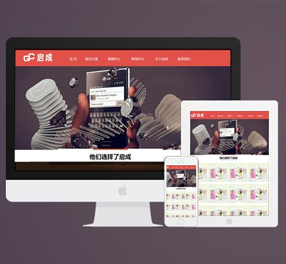





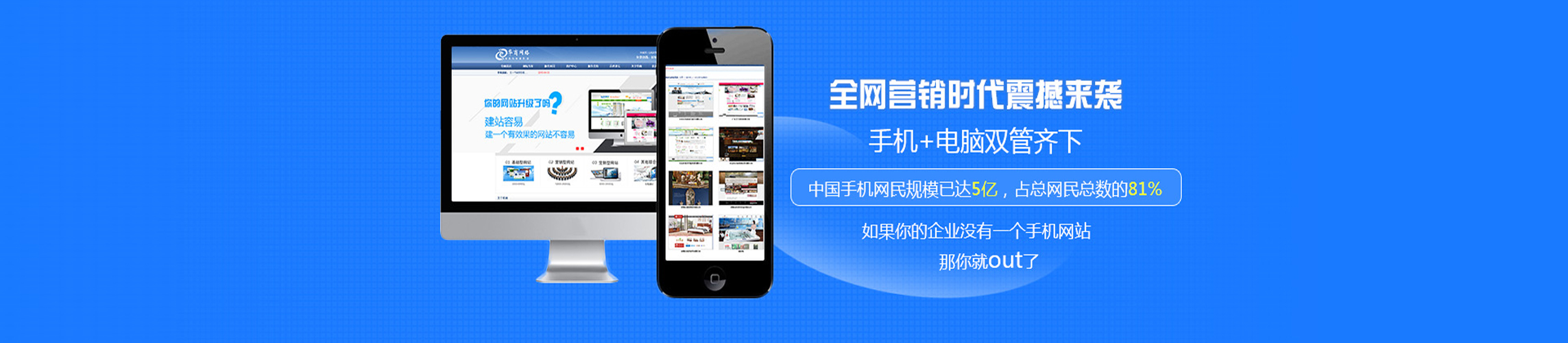


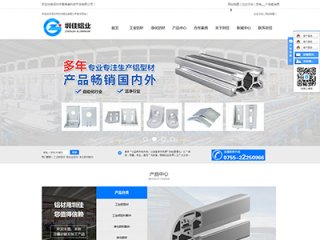


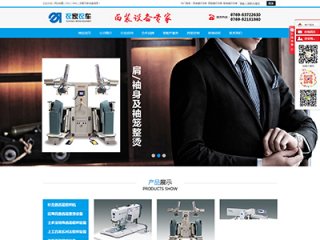
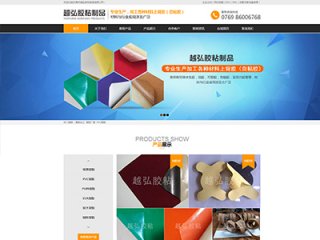
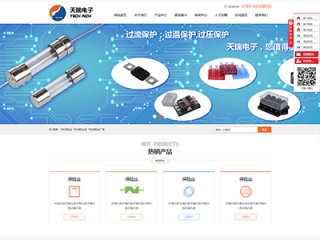
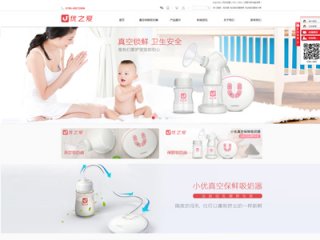
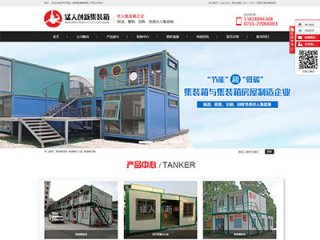
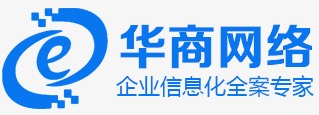
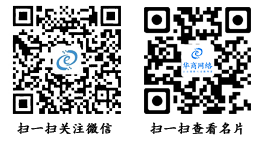
 ??在線咨詢
??在線咨詢